ClickFunnels(クリックファネルズ)のLesson(レッスン)機能は、オンラインマーケティングやセールスファネルの構築において非常に役立つツールです。本記事では、ClickFunnelsのLessonがどのような場面で役に立つのか、そしてその活用方法をご紹介します。ぜひ最後までご覧ください。
今回お届けするノウハウはこちら
Lessonの機能を上手に活用することでもっと使いやすい会員サイトを目指そう!

この記事では、ClickFunnelsのメンバーエリアの中のLessonでできる事について説明します。4つの項目があります。
- Lessonに名前を付ける
- Drip Deplay(Days)について
- Required TimeとRelease Dateについて
それぞれ詳しく解説していきます。
Lessonに名前を付ける
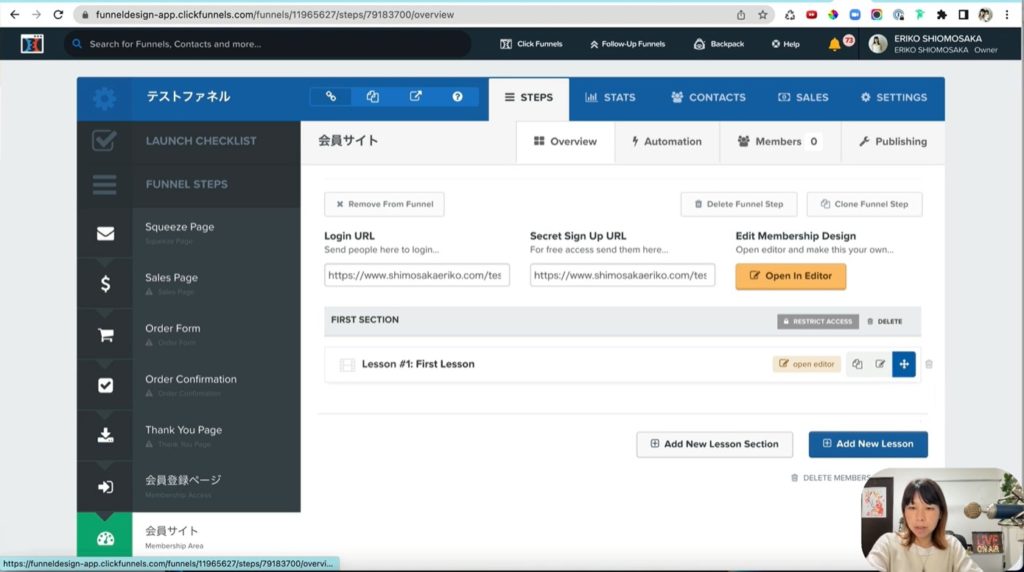
これが会員サイトのMembership Areaの中の操作画面です。Lessonはこれになります。このグレーになっているのはSection部分です。このLessonの十字のマークの横の鉛筆が書いてあるマークを押してください。
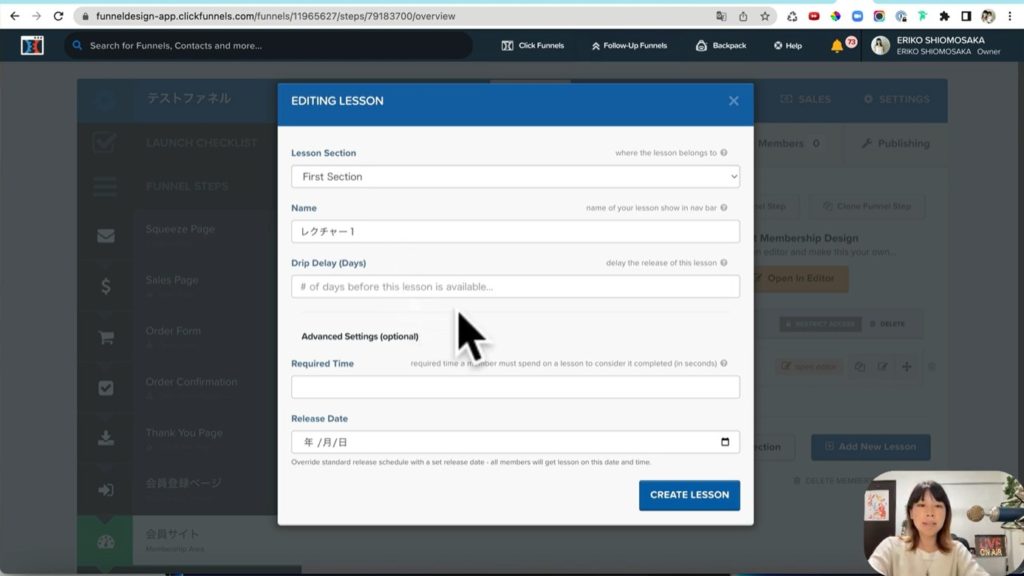
ここからLESSONを編集する画面にいくことができます。Lessonのタイトルを変えるのはこのNameの中になります。こちらを変えます。今回は「レクチャー1」にしましたが、好きに変えられますのでご自分で分かる名前にしていただければと思います。
Drip Deplay(Days)について
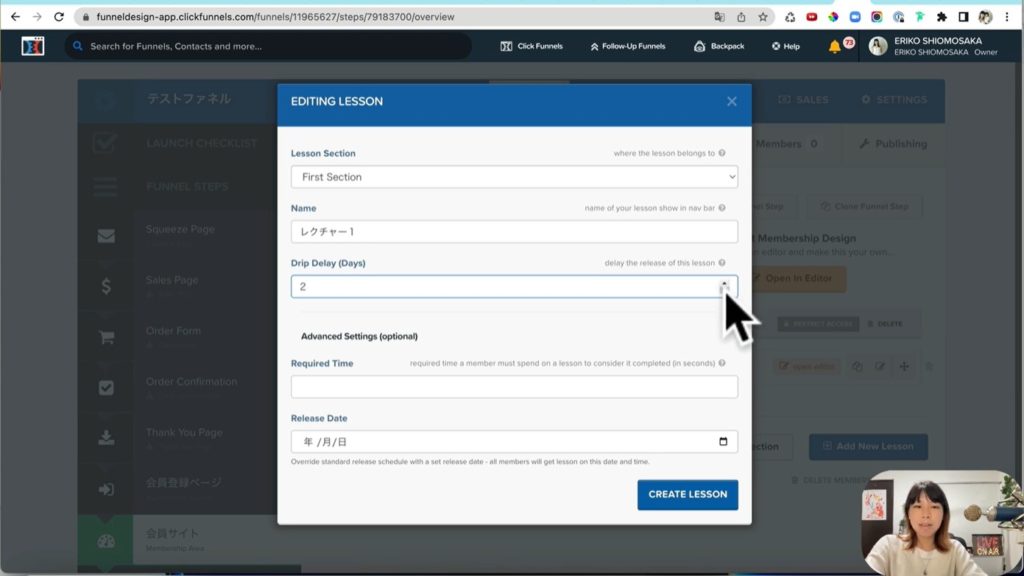
続いて、Drip Deplay(Days)についてです。Drip Deplayというのはreleaseした日からLessonを数日遅らせるということができます。このボタンを押していくと1日遅らせる、2日遅らせるといった調整が可能になります。場合によってはこの設定はすごい便利な機能ですので適宜活用していただければと思います。
Required TimeとRelease Dateについて
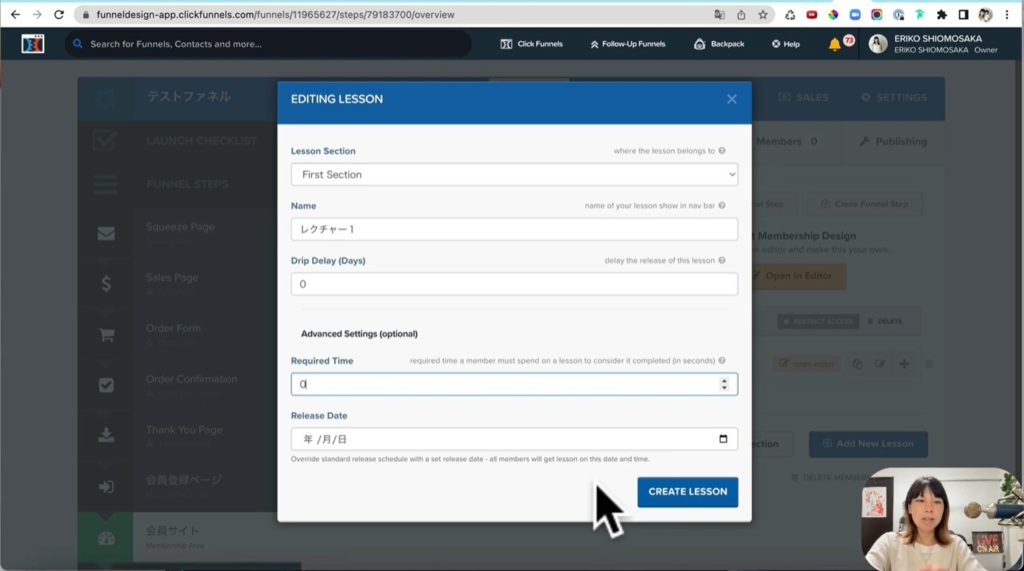
そしてこのRequired Timeというのは、お客様がLessonを完了するために費やす時間という意味です。この数字を増やすことができます。
最後にRelease Dateは厳密に日付を指定して、その日付にアップロードされることができます。お客様には事前に表示されていなくて、あなたが指定した日付でお客様の方に表示させるということができます。
事前にLessonを作り、決まった期日になると公開することができます。CREATE LESSONを押すとLessonの表示が変わります。ここがレクチャー1に変わりました。
以上、Lessonでできる事について説明しました。
Lessonの活用方法まとめ
今回はLessonの活用方法について解説してきました。要点をまとめると次の通りです。
- Lessonにオリジナルの名前を付けることができます
- Drip Deplay(Days)を使うことでreleaseした日からLessonを数日遅らせることができます
- Required Timeはお客様がLessonを完了するために費やす時間を調整できる
- Release Dateを指定することで決まった日付に表示させられる
これらの機能を上手く活用することでもっとより会員サイトを作ることが出来ると思いますので、ぜひ積極的に活用していってください。最後までご覧いただき、ありがとうございました。
